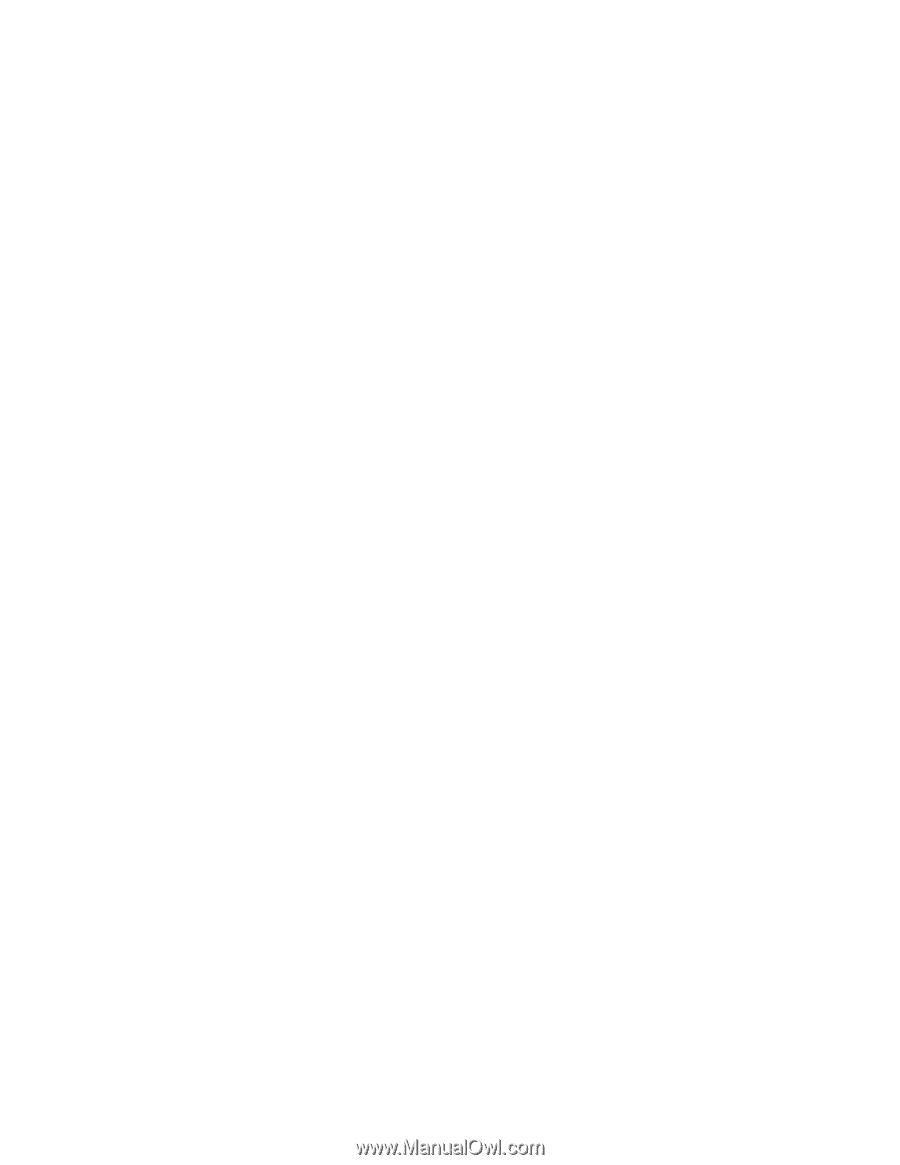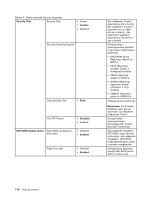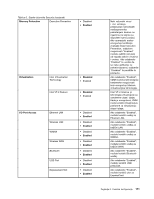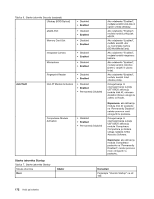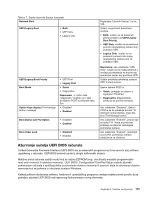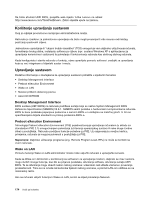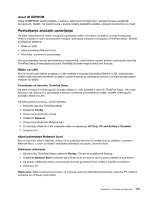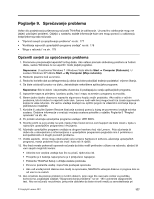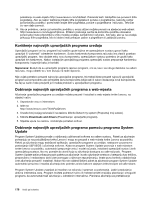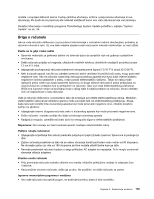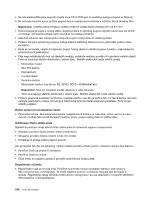Lenovo ThinkPad T420si (Bosnian) User Guide - Page 193
Postavljanje značajki upravljanja, Asset ID EEPROM, Wake on LAN, slijed pokretanja Network boot
 |
View all Lenovo ThinkPad T420si manuals
Add to My Manuals
Save this manual to your list of manuals |
Page 193 highlights
Asset ID EEPROM Asset ID EEPROM sadrži podatke o sustavu, uključujući konfiguraciju i serijske brojeve najvažnijih komponenti. Sadrži i niz praznih polja u kojima možete zabilježiti podatke o krajnjim korisnicima na mreži. Postavljanje značajki upravljanja Da biste administratoru mreže omogućili upravljanje vašim računalom na daljinu, morate konfigurirati mrežno sučelje na način da postavite značajke upravljanja sustavom u programu ThinkPad Setup. Možete konfigurirati sljedeće: • Wake on LAN • slijed pokretanja Network boot • Ažuriranje za ponovno postavljanje Ako je postavljena lozinka administratora (nadzornika), morat ćete je navesti prilikom pokretanja izbornika ThinkPad Setup (Postavljanje računala ThinkPad) da biste mogli koristiti ove funkcije. Wake on LAN Ako je na računalu koje je povezano s LAN mrežom omogućena značajka Wake on LAN, administrator mreže može računalo pokrenuti na daljinu, putem konzole za upravljanje, pomoću softvera za upravljanje mrežom na daljinu. Postavljanje na izborniku ThinkPad Setup Da biste omogućili ili onemogućili značajku Wake on LAN, prijeđite u izbornik ThinkPad Setup. Ako vaše računalo nije uključeno u upravljanje sustavom od strane administratora mreže, možete onemogućiti značajku Wake on LAN. Da biste postavili funkciju, učinite sljedeće: 1. Pokrenite izbornik ThinkPad Setup. 2. Odaberite Config. 3. Otvara se podizbornik Config. 4. Odaberite Network. 5. Otvara se podizbornik Network item. 6. Za značajku Wake On LAN odaberite nešto od sljedećeg: AC Only, AC and Battery ili Disabled. 7. Pritisnite F10. slijed pokretanja Network boot Ako se računalo uključi daljinski, sustav će se pokušati pokrenuti s uređaja koji je odabran u postavci Network Boot, a zatim će slijediti redoslijed pokretanja na popisu izbornika Boot. Definiranje redoslijeda: 1. Na izborniku ThinkPad Setup odaberite Startup. Otvara se podizbornik Startup. 2. Odaberite Network Boot i pritisnite tipku Enter da bi se otvorio skočni popis uređaja za pokretanje. 3. Na popisu odaberite uređaj za pokretanje da biste ga postavili kao uređaj s najvišim prioritetom. 4. Pritisnite F10. Napomena: Želite li pokrenuti postavku za vraćanje zadanog redoslijeda pokretanja, pritisnite F9. Zadane postavke se učitavaju automatski. Poglavlje 8. Dodatna konfiguracija 175